Приветствую всех. Делал сегодня первый урок по созданию своего шаблона для wordpress, точнее урок подготовку к созданию, в котором хочу рассказать про необходимые программы, и понял, что для обзора браузера, который на мой взгляд самый лучший, проще сделать отдельную статью.
Я никогда не задавался вопросом, какой браузер выбрать, всё пришло с опытом. Ещё в школе, когда у меня появился первый компьютер, я начал пользоваться браузером Opera. Тогда ещё не было гугл хрома, и опера на windows xp мне показалась куда быстрее и удобнее, чем встроенный internet explorer.
Потом в колледже на парах по web-программированию нас учили в браузере Mazilla Firefox, и я перешёл на него. Пользовался им несколько лет, пока не устроился на работу, где у меня был очень тормозной и слабый компьютер, собранный из остатков компьютеров главного офиса нашей фирмы. Делать на работе было особо нечего, я начал играть в браузерные игры. А точнее в travian. Жажда всех наказать была огромная, и я чтобы не переключать несколько аккаунтов, установил дополнительные браузеры и быстро строил несколько деревень.
Так я познакомился с браузером Google Chrome, который оказался для моего супер слабого офисного компьютера довольно быстрым. А уже потом, когда я увлёкся темой саморазвития, начал изучать вопросы экономии времени и даже добрался до браузера в этом вопросе. Так как им приходится пользоваться очень много времени и маленькие секундные действия в совокупности отнимают часы нашей жизни
Функции и настройка браузера Google Chrome
Наверняка в этом разделе вы найдёте для себя что-то новое в использовании браузера Google Chrome. Поэтому рекомендую прочитать, и если будет что дополнить, поделитесь с миром в комментариях.
Начну, пожалуй, с фактов, если верить википедии, то по данным известных аналитических компаний в марте 2015 года этот браузер стал самым популярным в мире и занял первое место в Рунете. Ну тут ясно-понятно, им же занимается не какая-то шаражка, а сам Google.
По этой причине я выбрал синхронизацию данных и настроек браузера через свой аккаунт в Google. Думаю, безопасностью там знающие люди занимаются и хранить пароли от разных сайтов в браузере не так страшно. Что такое синхронизация?
Первая полезная функция для удобства и экономии времени:
Все мы сейчас зависим от интернета, посещаем десятки сайтов ежедневно, заводим на них аккаунты и т.д. Для этого были придуманы закладки прямо в браузере и сохранение паролей.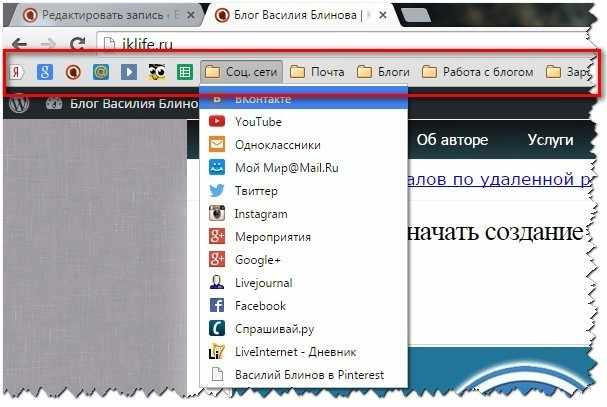
Так у меня хранится быстрый доступ к сайтам, которые я часто использую и пароли к ним. Ну кроме паролей от кошельков и электронных почтовых ящиков, в этом плане я только себе доверяю и специальному бумажному блокноту в ящике стола.
Вот так я, например, в 2014 году сохранил более 100 сайтов и паролей к ним, а в 2015 году решил купить новый компьютер И что делать? Всё переписывать и заново добавлять на новый компьютер? Да ещё вспоминать и восстанавливать пароли, которые забыл? Это же сколько надо времени, чтобы всё восстановить как было? Весь вечер? День? Два? Раньше после каждой переустановки виндовс приходилось делать именно так, пока я не откопал в Гугл Хром возможность синхронизации.
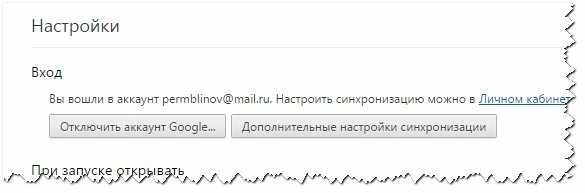
Зайдя таким образом в свой аккаунт Google и настроив один раз синхронизацию мне достаточно на новом компьютере запустить браузер и войти в свой кабинет. Все мои настройки браузера, закладки и пароли, сохранённые ещё 5 лет назад, появятся через минуту. Таким же образом я пользовался синхронизацией на рабочем компьютере, чтобы никто из коллег не смог зайти в мои аккаунты, мне достаточно было выйти из личного кабинета в настройках браузера.
Так же я пользуюсь этим браузером на мобильных устройствах с операционными системами ios и андроид.
Вторая удобность браузера это встроенная панель инструментов веб-мастера и дополнительные расширения.
Расширения это отличные помощники не только для тех, кто зарабатывает и работает через интернет, но и для обычного пользователя.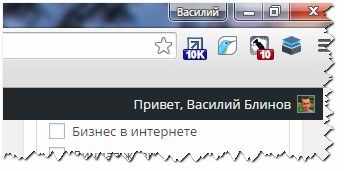
Значки расширений отображаются в правом верхнем углу. Два значка с цифрами расширения LiveInternet[/urlspan] и [urlspan]RDS-бар помогают отслеживать краткую статистику всех сайтов. О них я в будущем буду рассказывать в уроках по созданию оригинального дизайна блога.
Значок с калибри (расширение [urlspan]Joxi[/urlspan]) помогает мне моментально сделать скриншот в окне браузера и загрузить его на виртуальный диск, получив ссылку, которую легко отправить в сообщении. Часто приходится кому-то что-то показывать, и это экономит мне время.
А четвёртый значок, самый крайний, я использую для раскрутки группы вконтакте, об этом я писал в статье про автопостинг вконтакте.
Что такое панель инструментов веб-мастера и какие ещё есть настройки Google Chrome, я расскажу в видеообзоре. На этом у меня всё, поделитесь в комментариях каким браузером пользуетесь вы и почему, может быть у него есть какие-то особые полезные функции, которых нет в Гугл Хром.
С уважением, Василий Блинов